Salah satu masalah yang kerap muncul kepada pengguna komputer dan laptop yakni hardisk dynamic foreign. Dimana kondisi ini membuat partisi tertentu pada hardisk menjadi tidak terbaca di Explorer.
Meski tidak terbaca/muncul di Explorer, tetapi jika di cek di Disk Management maka disk tersebut akan muncul dan memiliki keterangan Dynamic Foreign atau Missing.
Nah, buat kamu yang sedang mengalami masalah ini, berikut telah kami siapkan cara untuk mengatasinya.
Cara Mengatasi Hardisk Missing/Foreign Dynamic
Cara paling utama untuk mengatasi masalah Hardisk Dynamic Foreign yaitu dengan menggunakan Computer Management
Tenang! Cara ini aman dan tidak akan menghilangkan data kamu di partisi hardisk tersebut.
Berikut langkah-langkah untuk memperbaiki hardisk missing atau foreign:
Langkah 1: Buka File Manager dengan menekan tombol Windows + E.
Langkah 2: Klik kanan This PC, lalu pilih Manage.
Langkah 3: Pilih opsi Disk Management di bagian Storage.
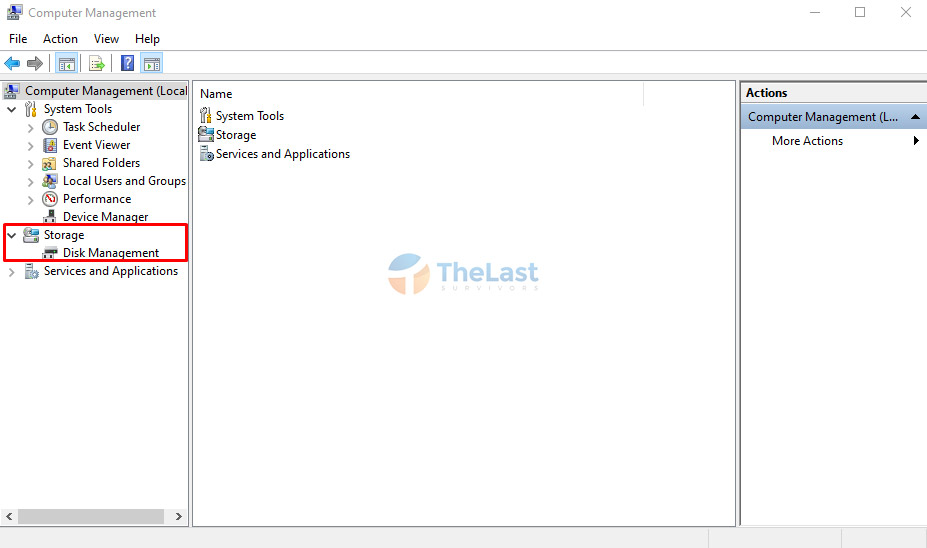
Langkah 4: Klik kanan pada bagian Disk Dynamic Foreign atau Missing.
Langkah 5: Klik Import Foreign Disks.
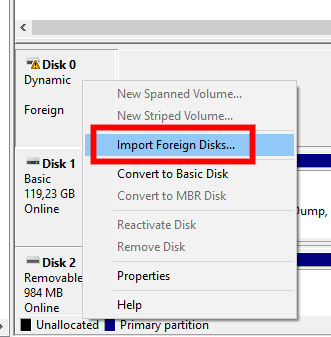
Langkah 6: Centang Foreign Disk, lalu klik tombol Disks di sebelah kanan.
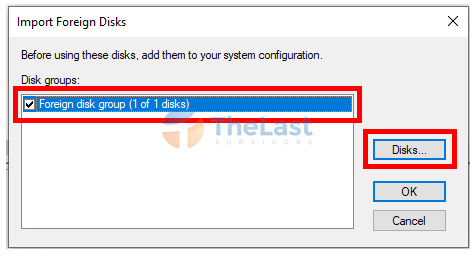
Langkah 7: Klik OK pada jendela Disks.
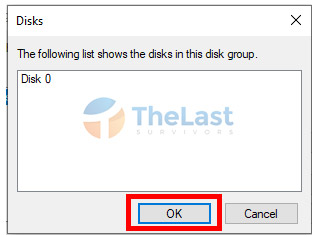
Langkah 8: Klik lagi tombol Ok pada jendela Import Foreign Disks.
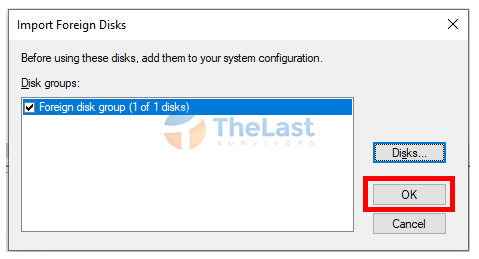
Langkah 9: Klik OK pada jendela Foreign Disk Volumes.
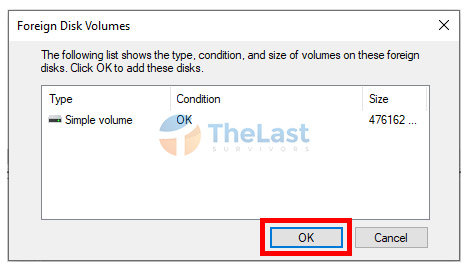
Selepas melakukan panduan di atas tadi, sekarang kamu hanya perlu menunggu sampai disk-nya muncul kembali.
Untuk membuktikannya, silahkan buka kembali File Explorer dan cek apakah partisi Disk tersebut sudah muncul atau belum.
Jika saat melakukan langkah 5 di atas tidak muncul opsi Import Foreign Disk, maka silahkan pasang hardisk tersebut ke PC lain dulu.
Baca Juga: Cara Mengatasi Hardisk Tidak Terbaca Di BIOS
Alternatif Lain Mengatasi Dynamic Foreign Disk
Beberapa komputer khususnya yang masih menggunakan OS Windows XP belum mendukung Dynamic Disk. Oleh karenanya, hal yang harus dilakukan yaitu mengkonversi dynamic disk ke basic disk.
Tapi jika dilakukan melalui Disk Management, maka semua data pada partisi disk tersebut akan hilang. Agar data pada disk tidak hilang, kamu bisa menggunakan aplikasi bernama AOMEI Partition Assistant Server.
Gimana nih caranya? Berikut ini caranya:
Step 1: Download AOMEI Partition Assistant Server.
| Nama | PAssist_SrvDemo |
| Jenis | Freeware |
| Ukuran | 29 MB |
| Developer | AOMEI International Network Limited |
| Link Download | s.id/ZfSb |
Step 2: Install aplikasi tersebut seperti biasa.
Step 3: Jalankan aplikasi AOMEI di PC kamu.
Step 4: Buka menu All Tools, lalu pilih Dynamic Disk Converter.
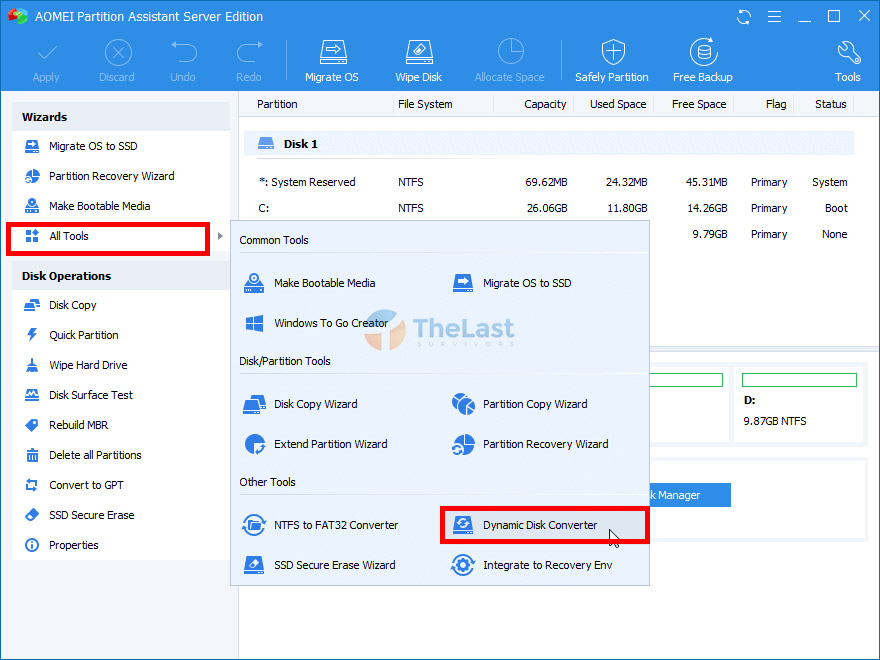
Step 5: Klik Next pada jendela Welcome.
Step 6: Pilih Method 1, Convert a dynamic disk back to basic disk.
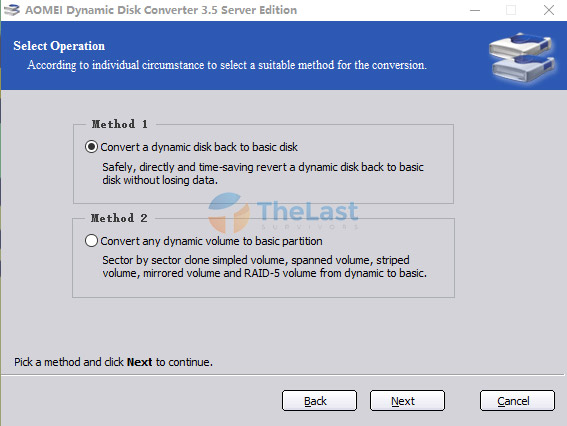
Step 7: Pilih paritisi hardisk yang missing atau foreign dynamic.
Step 8: Tunggu hingga prosesnya selesai, lalu klik OK untuk merestart PC kamu.
Saat komputer atau laptop hidup kembali, maka kamu bisa menemukan partisi foreign dynamic tersebut sudah terbaca dan muncul kembali di Windows Explorer.
Silakan kamu memilih salah satu dari kedua cara di atas tadi ya, Good luck!


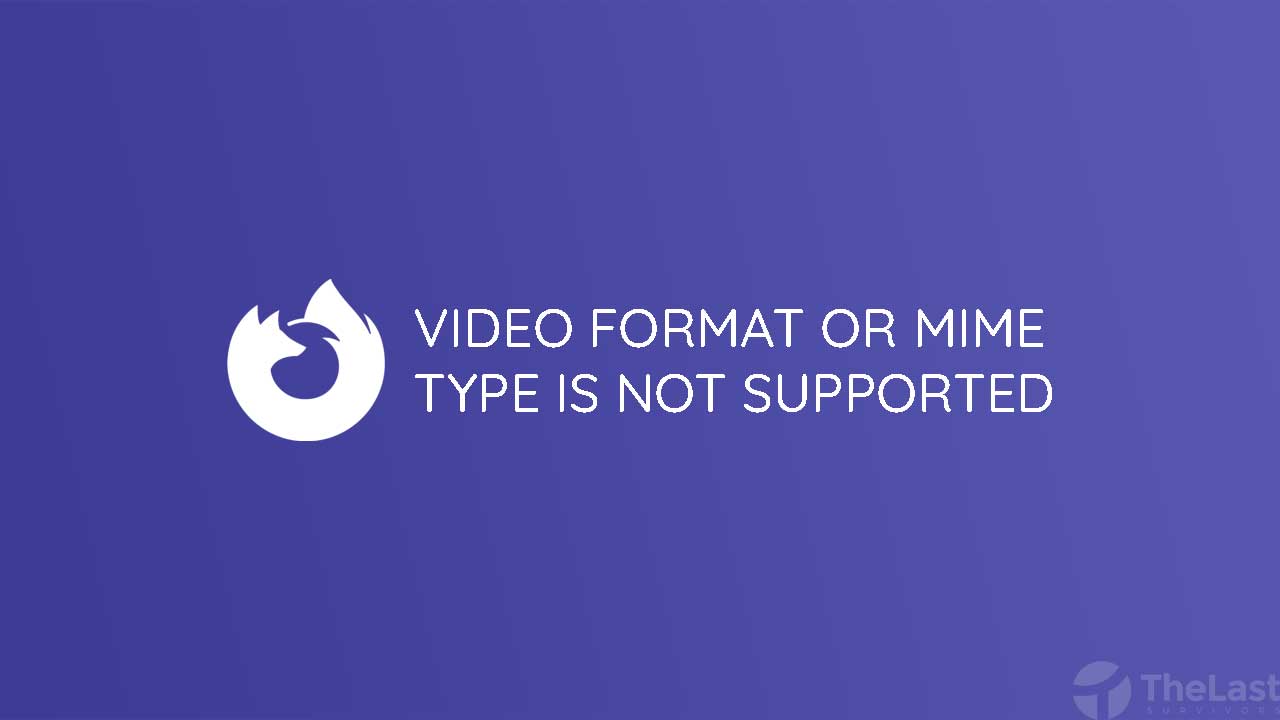

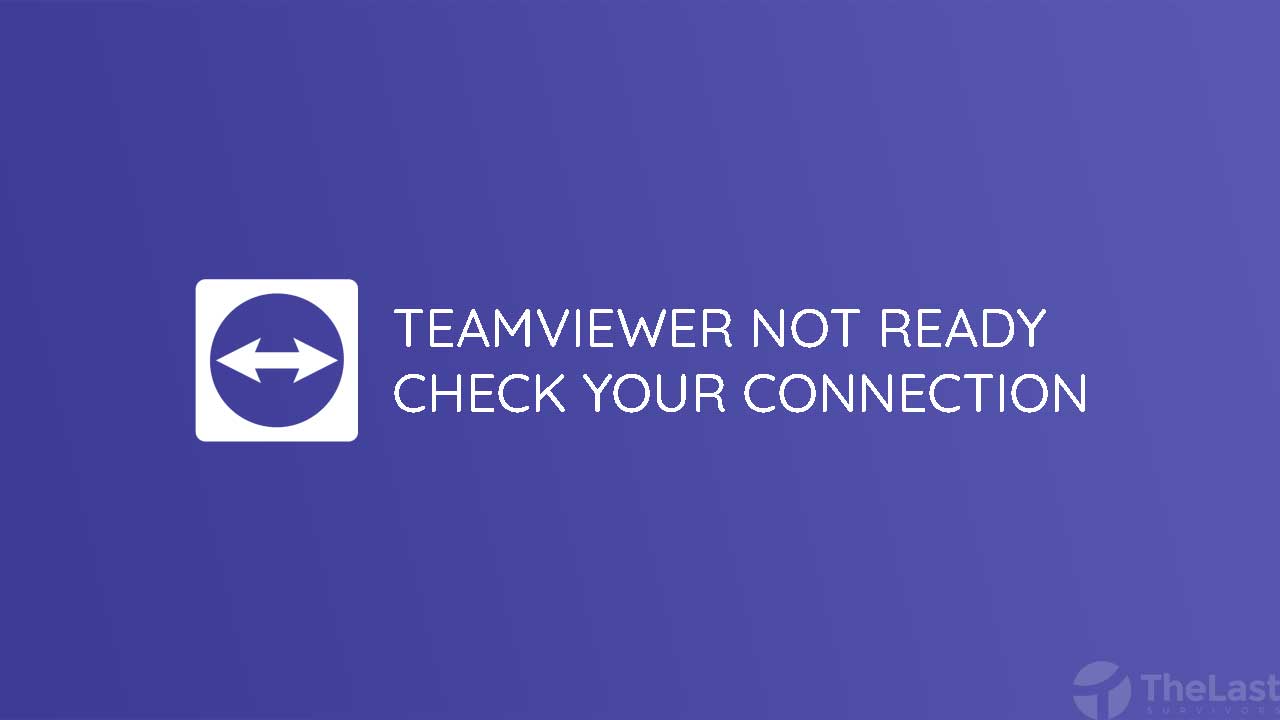
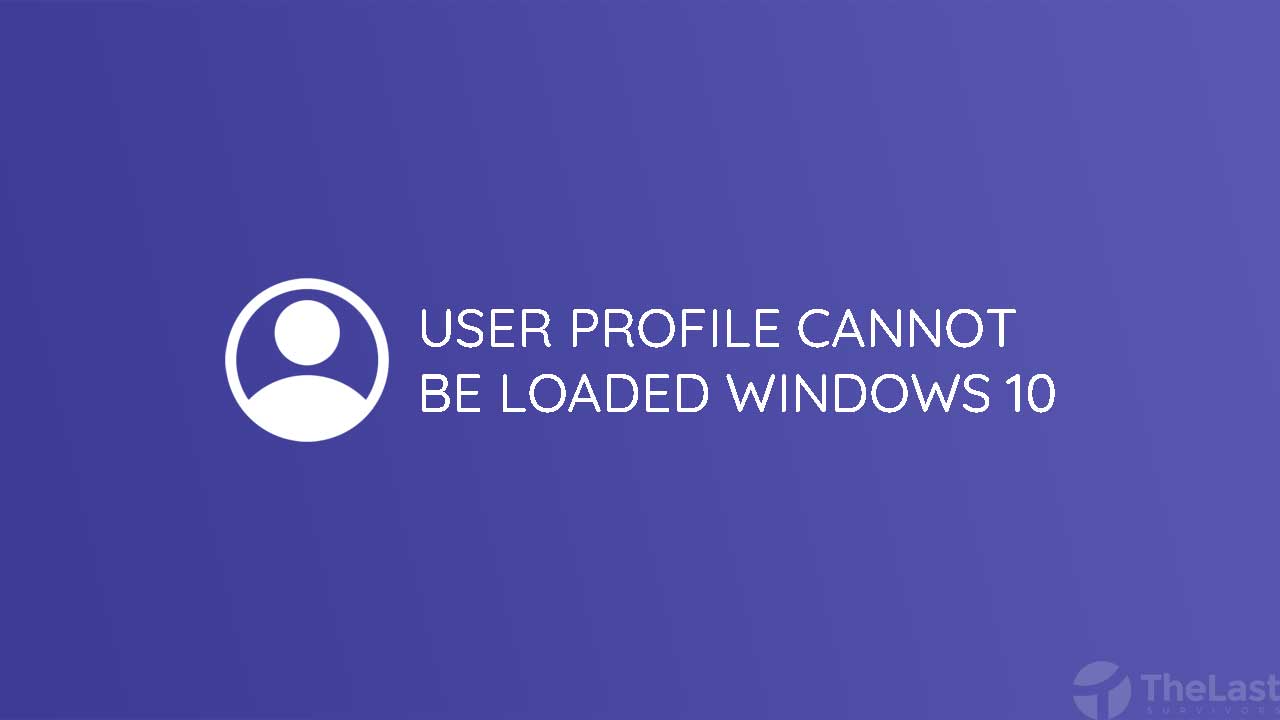
Akhirnya disini jawabannya, trimaksih, sangat mudah diikuti.
mantap maszehhh